Arrows Tab Q508/SEを「RAMディスク」で高速化、ImDiskは使えたか
公開日:
:
最終更新日:2023/05/14
富士通 ARROWS Tab, ARROWS Tab Q508, イオシス, 製品レビュー
この記事にはアフィリエイト広告・広告が含まれています。
Arrows Tab Q508/SEの内蔵ディスクはeMMCで交換不可。
その対策として外付けSSD(USBメモリ型)を購入して高速化を試したが、ふと昔ながらのRAM Diskを試したくなった。
先に結果を言うと「読み書き速度は10倍以上」になった。
さすがRAMといったところ。
RAM DiskはLinuxのファイルシステム「tmpfs」を機能制限したようなソフトウェアで、残念ながらWindows OSは提供していないため大昔からサードパーティ製が使われている。
今回は久しぶりのWindowsで、懐かしいRAMディスクを試していく。
ImDiskの導入、 Q508/SEレビュー Vol.12
RAM Diskを探そう
RAM Diskはフリーウェアばかりと思っていたが、2023年5月時点でみたところシェアウェア化するなど変化があったようだ。
以前Windowsで導入した時はHDDの回転数を重視して買い替えていた時代、その後はSSDの台頭とRAM大容量化によって存在すら忘れていた。
今回ピックアップしたRAM Diskソフトウェアは以下の2つ。
- SoftPerfect RAM Disk
- ImDisk
SoftPerfect RAM Disk(SoftPerfectへ)は日本語対応、シェアウェアとなっており30日の使用期間を経過したら3920円を支払う形になる。
古いバージョンはフリーウェアとして利用可能という情報もあったが、Windows 11など最新OSへの対応をはじめ更新されないことによる不具合を抱えたくない。
ImDiskは完全無料のフリーウェアで機能制限がなく、機能も豊富ということで採用する。
ImDiskのインストール〜ベンチマーク結果
ImDiskはSOURCEFORGEで配布されており、今回は64bit版をダウンロード(sourceforgeへ)した。
圧縮ファイルとなっているので解凍後、Install.batファイルを実行してインストーラーを起動。
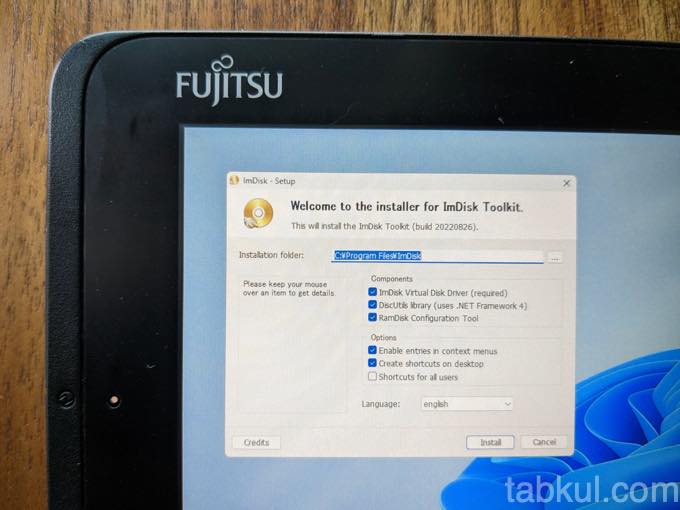
ImDiskは完全無料ながら日本語は非対応、セットアップウィザードでは特に設定することなくインストールを実行した。
無事にインストールできたらソフトウェア「RamDisk Configuration」を起動。
項目「Size」で1GBや512MBといったRAMディスクに割り当てたいメモリ容量を入力する。
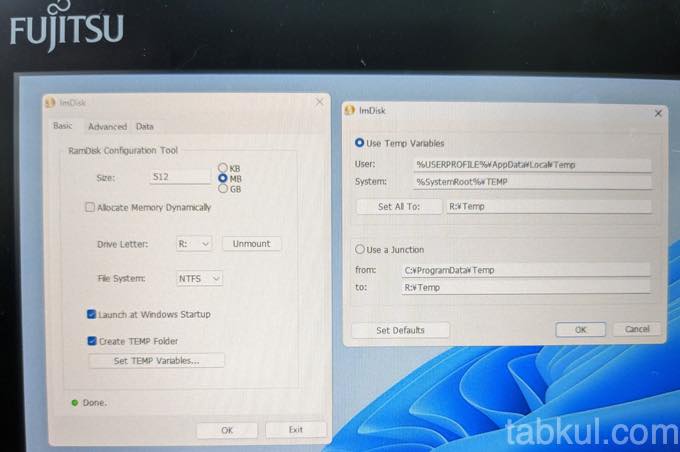
上図では512MBとなっているが最終的にSize=1GBを割り当て「OK」を選択、RAMディスクを作成した。
RAMディスク作成時、任意で以下の設定を行う。
- Drive Letter:標準のRドライブからZやXといったドライブ名を変更
- File System:”NTFS”(推奨設定)以外に設定する
- Launch at Windows Startup:Windows起動時に起動・マウントする
- Create TEMP Folder:RAMディスクのデータを任意フォルダに保存する
- 上図の右ウィンド:「Create TEMP Folder」の保管フォルダを指定する
上記の設定を加えるとブラウザ更新時にマウントによるエラーが発生したとき設定を思い出すのに苦労するかもしれない。
ベンチマーク測定結果
ここからはストレージの読み書き速度を試していく。
さぁ、、、みせてもらおうか、RAMディスクの実力とやらを。
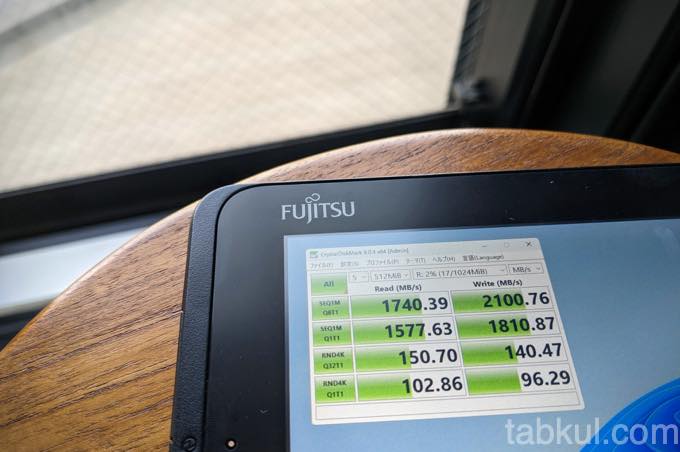
おぉ、爆速やん。
ここで内蔵ストレージeMMCの読み書き速度を召喚しよう。
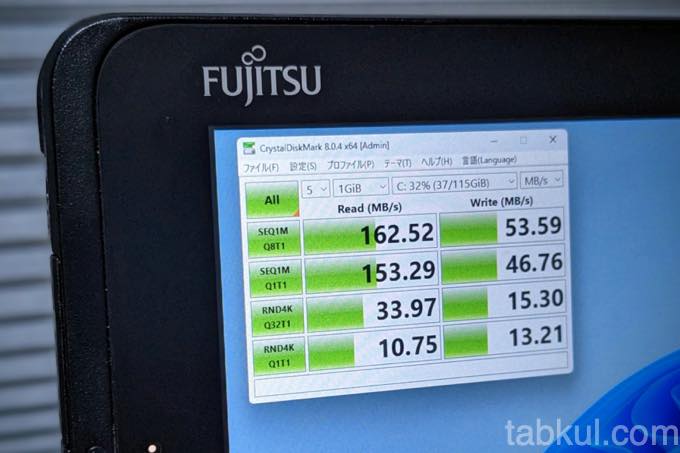
やくじゅうばい、、、約10倍、、、いや、書き込み速度は53MB/sから2100MB/sだから、もっと、、、
「Allocate Memory Dynamically」のメリット・デメリット
先ほど有効にしていないオプション「Allocate Memory Dynamically」はRAM Diskを動的に割り当てる機能。
例えばRAM1GBをRAMディスクに割り当てても「Allocate Memory Dynamically」を有効にしておくことで512MBしか使っていなければ残りの512MBはメインメモリとして使える。
とても優秀なオプションだ。
もともと4GBしか搭載していない「Arrows Tab Q508/SE」には有り難いオプションといえる。
しかし、その代償として読み書き速度が遅くなる。
どれくらい遅くなるのか。
それは実際にRAMディスクをマウントし直して計測したベンチマークの結果をみていただくほうが早いだろう。
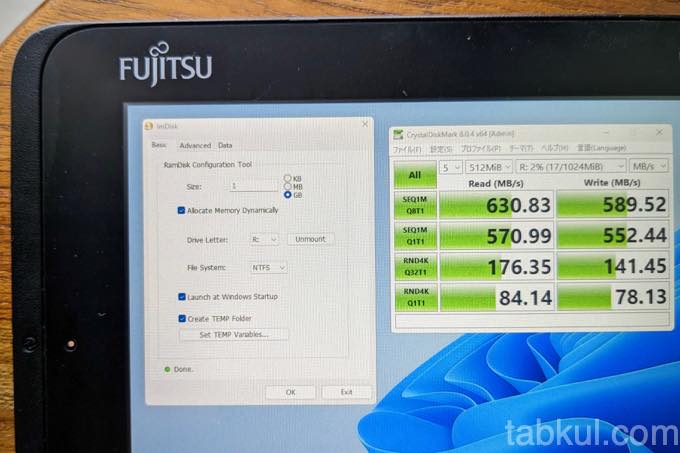
固定割り当てと比べて半分以下まで速度が低下、内蔵eMMCと比べても読み込み速度は大きく変わらない。
それでも書き込み速度は10倍近くまで向上しているので僅かRAM4GBの「Arrows Tab Q508/SE」には十分とも思えた。
あとはChromeなどのブラウザでダウンロード先やCacheフォルダをRAMディスクに指定することで高速化の恩恵を受けられる。
ちなみにChromeブラウザのキャッシュを割り当ててもRAMディスクにファイルが生成されない場合は、ブラウザの「X」ボタンではなくメニューの「終了」を選択して数多く存在するChromeのデーモンを全て終了させていない可能性がある。
実際にChromeのキャッシュとダウンロード先をRAMディスクに変えたところ見違えるほどスピードアップした。
たとえ高速なSSDを内蔵していてもRAMに速度は敵わないほか、そもそも読み書き回数を削減できるためSSDの寿命を延ばす効果もあるため、eMMCやHDDに限らず活用を検討したい。
ただ設定がややこしくなるときがあり、ブラウザの更新などでマウント解除のトラブルで悩んでしまう声があるのも事実。
ディスク延命と高速化、管理の手間に問題がなければRAMディスクは頼もしい一時ストレージとなりそうだ。
(UPDATE:2023/05/14)
キャッシュだけでなくブラウザ丸ごとインストールしました。
→RAMディスクからブラウザ起動は快適か | Arrows Tab Q508/SE レビュー
・続き→Arrows Tab Q508/SEを「PowerToys」で快適に、2画面が便利だった話
・前回→ARROWS Tab Q508/SEを置き時計に、Winタブ活用術
・最新記事はタグ「ARROWS Tab Q508」へ

気付けばブログ執筆そのものがライフワーク。ども、タブクル管理人です。
かつて夢見た「タブレットやスマホを操り、生産的な活動をする未来」。最近は、その実現を加速させるAIに夢中です。AIは思考力を奪うという意見もありますが「どう使うか、どんな指示を出すか」と、以前より思考力が試される時代の幕開けだと思います。







![通常680円が480円に、本を巡る少年と魔女たちの物語『[Premium] ノベルズローグ - ローグライトRPG』などAndroidアプリ値下げセール 2025/12/15](https://tabkul.com/wp-content/uploads/wordpress-popular-posts/300354-featured-80x80.jpg)












